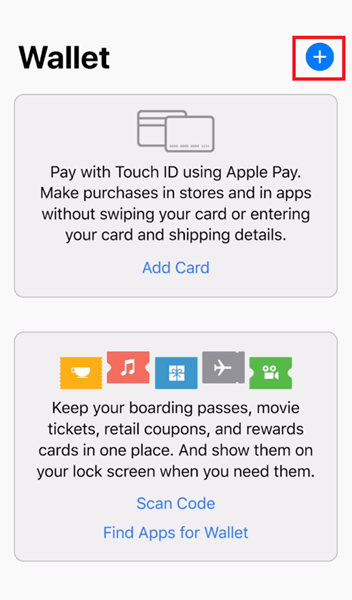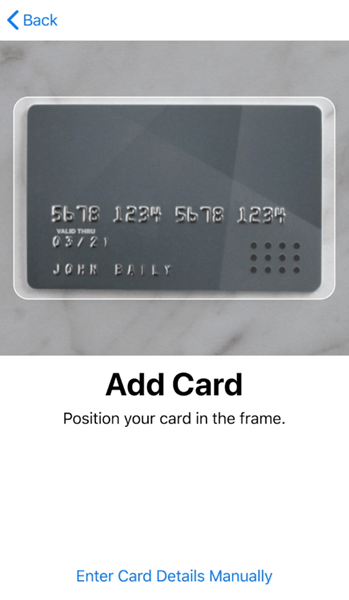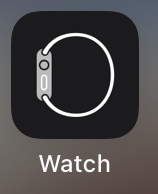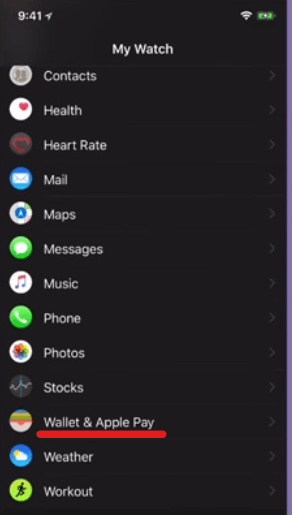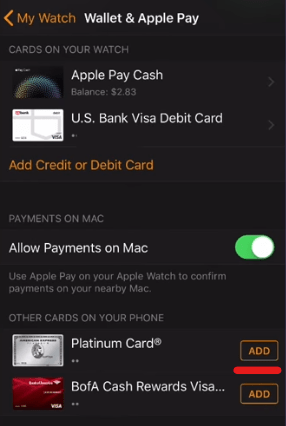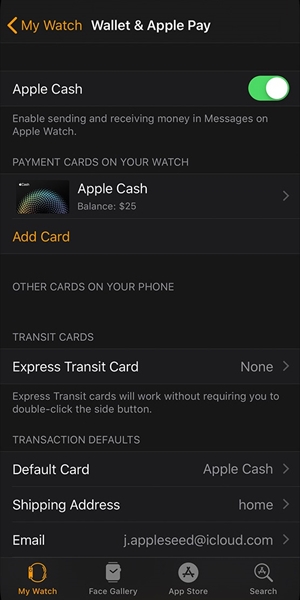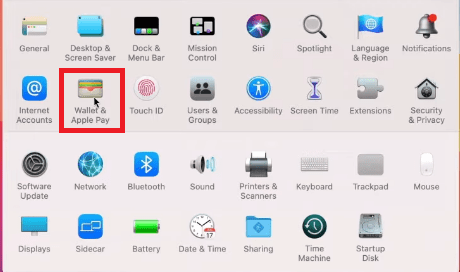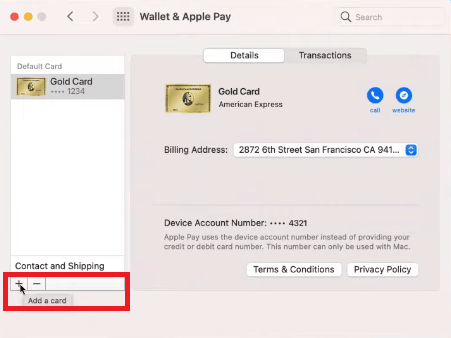Cum să activați Apple Pay pe iPhone și alte dispozitive Apple
Este destul de comun ca oamenii să poarte zeci de carduri de debit și de credit în zilele noastre. Acest lucru nu este doar nepractic, ci și periculos, deoarece puteți pierde cu ușurință unele dintre ele. Dacă ați putea avea toți banii într-un singur loc și să-i accesați fără a fi nevoie să vă deschideți portofelul, nu? Ei bine, rugăciunile tale au primit răspuns sub forma Apple Pay.

Dacă dețineți un dispozitiv Apple și aveți o mulțime de carduri în portofel, acest articol vă va arăta cum să transferați cu ușurință acești bani într-un singur loc și să continuați să plătiți prin Apple Pay.
Cum funcționează Apple Pay?
Înainte de a ne aprofunda în detalii despre Apple Pay, ar trebui să explicăm cum funcționează de fapt această funcție.
După cum am menționat, întreaga idee din spatele Apple Pay se bazează pe efectuarea plăților fără a fi nevoie să purtați portofelul fizic cu dvs. Această funcție Apple depinde de o altă aplicație pentru iPhone numită Wallet.
Portofelul, care odată a fost numit Passbook, este o aplicație pentru iPhone care reprezintă portofelul tău digital. Deci, puteți adăuga toate cardurile dvs. de credit și de debit în acest portofel digital incredibil de ușor de utilizat. În plus, puteți adăuga și gestiona diferite cupoane, bilete de film, carduri de recompensă, carte de îmbarcare și multe altele, prin intermediul aplicației.

Deoarece Wallet este un „obligatoriu” dacă doriți să utilizați funcția Apple Pay, asigurați-vă că o configurați mai întâi. Următoarele secțiuni vor explica cum vă puteți adăuga cardurile în portofel.
Configurarea aplicației Wallet pe iPhone sau iPad
Configurarea acestei aplicații este destul de simplă. Următorii pași vă vor arăta tot ce trebuie să știți:
- Deschideți aplicația Wallet pe dispozitivul Apple.
- Atingeți Adăugați un card de credit sau de debit dacă este prima dată când adăugați carduri de credit în Wallet (în cazul în care ați mai folosit această aplicație, atingeți butonul plus pentru a adăuga un nou card de credit sau de debit).
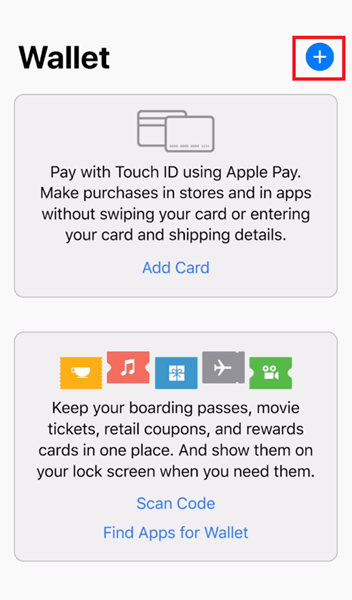
- Atingeți Următorul, care se află în colțul din dreapta sus al ecranului.
- Urmați pașii și introduceți informațiile corecte.
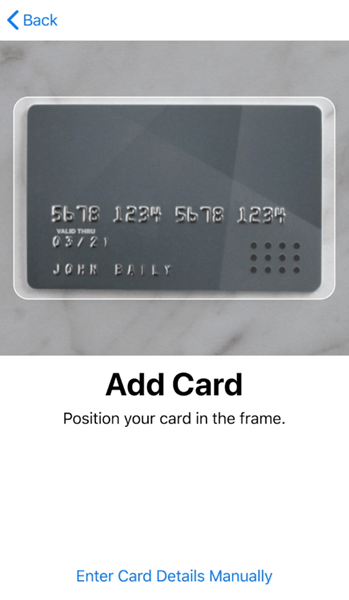
Pentru a finaliza configurarea, va trebui să fiți de acord cu Termenii și condițiile și, de asemenea, să finalizați verificarea. Puteți alege opțiunea Verificare completă mai târziu, dar este recomandat să vă verificați cardurile cât mai curând posibil, deoarece altfel nu le veți putea folosi.
Configurarea aplicației Wallet pe Apple Watch
Pentru a adăuga un card de credit la aplicația Wallet de pe Apple Watch, trebuie să:
- Deschideți aplicația Watch pe telefonul dvs
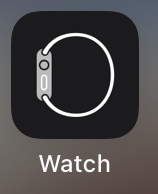
- Atingeți Wallet și Apple Pay.
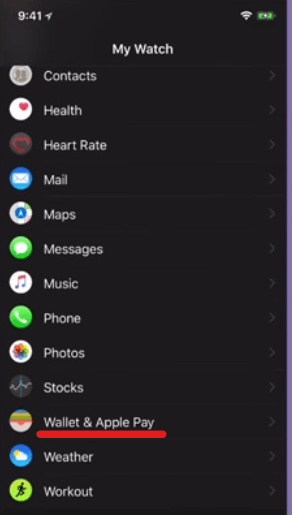
- Fie Selectați din lista de carduri aflate deja în portofel apăsând „Adăugați” lângă cardul respectiv, fie încărcați un card complet nou.
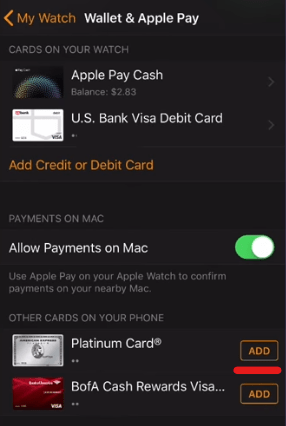
- Urmați pașii și introduceți informațiile corecte.
- Atingeți Următorul.
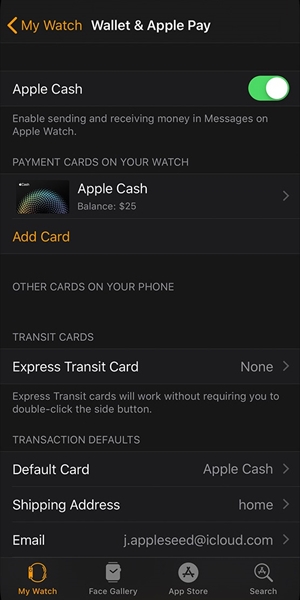
La fel ca în cazurile anterioare, acum va trebui să așteptați ca emitenții cardului dvs. de credit să verifice informațiile introduse. În cazul în care procesul de verificare are succes, veți putea folosi Apple Pay.
Configurarea aplicației Wallet pe Mac
Dacă doriți să adăugați un card în aplicația Wallet și să utilizați funcția Apple Pay pe Mac, trebuie să dețineți un model cu Touch ID.
Iată cum puteți adăuga un card la Wallet pe Mac:
- Accesați Preferințe de sistem și selectați Portofel și Apple Pay.
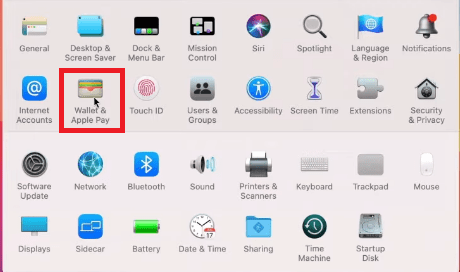
- Atingeți Adăugați card.
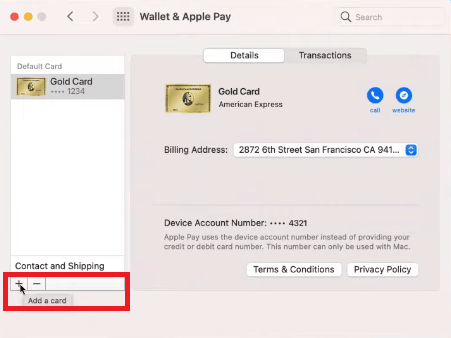
- Introduceți informațiile necesare și apăsați pe Următorul.
Va trebui să așteptați ca banca sau emitentul cardului de credit să confirme informațiile pe care le-ați furnizat.
Plătiți cu plăcere cu Apple Pay
Acum că ați adăugat în sfârșit cardurile de credit în aplicația Wallet de pe dispozitivul Apple, puteți începe să cumpărați folosind funcția Apple Pay.
Pentru a plăti în magazine, va trebui să utilizați dispozitivul iPhone sau Apple Watch.
Dacă doriți să plătiți în cadrul aplicațiilor, puteți utiliza iPhone, iPad sau Apple Watch.
În cazul în care doriți să plătiți pe web folosind Safari, puteți alege Mac și toate cele de mai sus.
Deoarece acum puteți folosi funcția Apple Pay, plata în magazine nu va mai fi niciodată plictisitoare. Tot ceea ce vrei să cumperi este la doar un robinet de tine.